Panasonic TX50DXW804 Betriebsanleitung
Stöbern Sie online oder laden Sie Betriebsanleitung nach LCD-Fernseher Panasonic TX50DXW804 herunter. Panasonic TX50DXW804 Operativní instrukce Benutzerhandbuch
- Seite / 374
- Inhaltsverzeichnis
- LESEZEICHEN
- Nápověda 1
- Sledování 2
- Externí zařízení 3
- Pro ten nejlepší obraz 3
- Pro ten nejlepší zvuk 4
- Nastavení 10
- Nabídka Nápověda 12
- Otázky a odpovědi 12
- Nejprve si přečtěte 13
- Rozlišení 4K 14
- Úvodní obrazovka 15
- Info Frame 16
- Dotykový ovladač 17
- TV Anywhere 18
- DVB přes IP 19
- Duální tuner 20
- Snadné zrcadlení 21
- ■ Hledání 24
- Připnout na domovskou stránku 25
- Nabídka možností 26
- Sledování > Základy 27
- Aplikace 29
- Zařízení 31
- ■ Jeden tuner 34
- ■ Anténa 35
- ■ DVD rekordér / VCR 35
- ■ Set top box 36
- Výběr kanálu 37
- Sledování placených programů 38
- Informační pruh 39
- Možnosti AV 42
- Výběr modulu CAM 44
- Poslední přístup 46
- ■ Automatické vypnutí 48
- ■ Vypnutí bez signálu 48
- ■ Eko nastavení 49
- ■ Režim Radio 49
- Nastavení času 50
- ■ Platný formát 4K (HDMI) 55
- ■ AV zařízení 57
- ■ USB zařízení 58
- ■ Sluchátka 59
- ■ Označení vstupů 60
- ■ Zobrazení hracího času 61
- ■ Změna kódu 63
- ■ Použitelné funkce HDMI 64
- ■ Připojení DVI 65
- ■ COMPONENT, HDMI 67
- ■ Ruční změna poměru stran 71
- ■ Dostupné podmínky 72
- ■ Regulace kontrastu 78
- ■ Barevný gamut 79
- ■ Vyvážení bílé 79
- ■ Správa barev 80
- ■ Gamma 81
- ■ Obnova výchozích hodnot 81
- ■ Pro změnu PIN kódu 87
- TV průvodce 100
- = Poznámka = 102
- Časovač nahrávání 103
- Teletext 105
- ■ Zobrazení podstránky 106
- ■ Režim seznamu 107
- Nastavení znaků TXT 108
- Poznámka 109
- ■ 3D vysílání 110
- ■ 2D obraz převedený na 3D 111
- Výběr 3D režimu 112
- 3D nastavení 113
- Formát zdrojového obrazu 115
- Ladění a úpravy kanálů 116
- Edituj složku Oblíbené 117
- ■ Úpravy kanálů DVB 119
- ■ Úpravy analogových kanálů 120
- ■ DVB-S 122
- ■ DVB-C, DVB-T, Analogový 124
- ■ DVB přes IP 124
- ■ DVB-C 126
- ■ DVB-T 126
- ■ Analogový 127
- ■ DVB přes IP (DVB-S) 127
- ■ DVB přes IP (DVB-C) 128
- ■ DVB přes IP (DVB-T) 128
- Aktualizovat seznam kan 129
- Stav signálu 130
- Jiná nastavení 131
- Volitelné satelity 132
- Nahrávání 133
- Nastavení pro USB HDD 135
- Nahrávání aktuálního programu 137
- REW LIVE TV 138
- Zastavení funkce REW LIVE TV 139
- ■ Zastavení záznamu 142
- Vzdálené nahrávání 143
- Technické údaje 145
- Přehrávač médií 146
- Výběr zařízení / režimu 148
- ■ Změna režimu 149
- ■ Nastavení Uživatel / Heslo 150
- Sdílení souborů 151
- Režim foto 152
- ■ Přehrávání 153
- Třídění fotografií 154
- ■ Nastavení prezentace 155
- Režim video 157
- Nastavení videa 160
- Nastavení zvukového výstupu 162
- Režim hudby 163
- Nastavení hudby 165
- Režim záznamu z TV 166
- Seskupení obsahu 169
- Vymazání obsahu 170
- Seznam kapitol 171
- ■ USB Flash disk 174
- ■ USB HDD 174
- Formát fotografie 175
- Video formát 176
- Podporované formáty titulků 178
- Hudební formát 179
- Internetový obsah 180
- Výběr internetového obsahu 181
- Síť > Síťová připojení 183
- Síť > Nastavení sítě 183
- Síť > Technické údaje 183
- Využití funkcí DLNA 186
- Síťová připojení 187
- Připojení DLNA 188
- Nastavení sítě 191
- ■ Automaticky - Kabelová 192
- Ruční - Bezdrátová 193
- Ruční - Kabelová 196
- ■ Změna nast 198
- Stav sítě 199
- Nastavení My Home Cloud 200
- VIERA název 201
- Nastav. aplikace TV Remote 202
- Nastav. síťového spojení 204
- Nastavení serveru DVB-via-IP 206
- Nastavení TV Anywhere 207
- Nastavení sdílení souborů 208
- Nastavení zrcadlení 209
- Nastavení Control4 210
- Nastavení fce. Nesledovat 211
- Update softwaru 212
- Zpráva o novém softwaru 213
- Fotografie 214
- Výběr souboru 217
- Rekordér DIGA 226
- Hlasové ovládání 235
- Párování 240
- Uspořádání ovládacích prvků 241
- Zrcadlení 246
- ■ Příprava 250
- ■ Kabelové připojení 251
- ■ Bezdrátové připojení 252
- ■ Výběr serveru DVB-via-IP 253
- Více oken 256
- ■ Náhled 257
- ■ Duální zobrazení 258
- VIERA Link „HDAVI Control™“ 261
- Příprava 266
- Snadné přehrávání 267
- Zapínání přes Link 268
- Vypínání přes Link 269
- Úsporný standby režim 270
- Inteligent. auto vypnutí 271
- Ovládání VIERA Link 272
- ■ Vícekanálový zvuk 274
- Dětský zámek 276
- Úroveň omezení 278
- Aplikace datových služeb 279
- Common Interface 282
- Používání Common Interface 283
- Expediční nastavení 284
- Aktualizace softwaru TV 285
- Automatická aktualizace 286
- Manuální aktualizace 287
- Nastavení znaků 288
- Nastavení zařízení Bluetooth 289
- Klávesnice 290
- Mód zobrazení 293
- Základní nastavení 294
- Senzor osvětlení okolí 297
- Nastavení redukce šumu 298
- Rozšířená nastavení 299
- Nastavení možností 300
- (Zapnuto / Vypnuto) 302
- Nastavení zobrazení 303
- Nastavení zámku 305
- Kopírovat nastavení 306
- Obnova výchozích hodnot 307
- Režim zvuku 308
- Nastavení hlasitosti 310
- Hlasový průvodce 311
- Zvukový popis 312
- Vstup HDMI 314
- (Digitální / Analogový) 314
- Pro HDMI 314
- Připojení k síti 316
- Časovač vypnutí 329
- Časové pásmo 331
- Automatické vypnutí 332
- Vypnutí bez signálu 333
- Nastavení hlas. ovládání 335
- Nastavení zařízení USB 336
- Nastavení záznamu 337
- Dotykový ovladač VIERA 338
- Nastavení Bluetooth 339
- Menu ladění 341
- Nastavení HDCP 347
- Automat. nastavení HDMI 348
- Nastavení HDMI HDR 349
- Nastavení VIERA link 351
- Nastavení systému 353
- Další nastavení 354
- Digitální televize 358
- Analogové televizní vysílání 360
- Funkce > Hlasové ovládání 367
- Podrobné informace 368
- ■ Panel, rámeček, podstavec 369
- ■ Reproduktor 370
- ■ Zástrčka napájecího kabelu 370
Inhaltsverzeichnis
e Nápověda ČeskyTX-50DXW804 TX-58DXW804
- 10 -Klávesnice• Klávesnice 290NastaveníNabídka nastavení• Použití 291Obraz• Mód zobrazení 293• Základní nastavení 294• Senzor osvětlení okolí 2
TV průvodcePoužívání TV průvodceTV průvodce - Elektronický programový průvodce (EPG) přináší na obrazovce seznam momentálně vysílaných programů a budo
2) Vyberte položku Přístup a stisknutím tlačítka OK zahajte sledování.– Použití Časovač nahrávání Sledování > TV průvodce > Časovač nahrávání
= Poznámka = ●Jestliže je televizor poprvé zapnutý nebo je déle než týden vypnutý, úplné zobrazení TV průvodce potrvá určitou dobu.- 102 -
Časovač nahráváníTato funkce umožňuje vybírat programy, které si přejete nahrát na USB HDD.1. Zobrazte položku TV průvodce pomocí tlačítka GUIDE.2.
Signálem podporované nahráváníSignálem podporované nahrávání je Časovač nahrávání, který je řízen informacemi z průvodce TV. Pokud provozovatel vys
TeletextSledování teletextu1. Tlačítkem TEXT přepněte na teletext. ●Zobrazí stránku s obsahem (oblast se liší podle provozovatele vysílání). ●Čísla a
Sledování televizoru a teletextu ve dvou oknech současně1. Dvakrát stiskněte tlačítko MENU.2. Nastavte položku Obraz a teletext na hodnotu Zapnut
Režim teletextuTeletextové služby jsou textové informace poskytované provozovatelem vysílání. ●Funkce se mohou mezi jednotlivými provozovateli vysílán
Nastavení znaků TXTSlouží k volbě fontu jazyka teletextu.1. Zobrazte nabídku pomocí tlačítka MENU.2. Vyberte položku Nastavení > Nastavení zobraz
3DPoznámka ●Chcete-li využívat zobrazení 3D, zobrazte obraz (TV, externí vstup atd.) na celé obrazovce. ●Pokud je místnost osvětlena zářivkou (50 Hz)
- 11 -• Nastavení serveru DVB-via-IP 322• Nastavení TV Anywhere 323• Nastavení sdílení souborů 324• Nastavení zrcadlení 325• Nastavení Control4 3
Sledování 3DS použitím 3D brýlí můžete sledovat 3D obraz obsahu nebo programů podporujících 3D efekty. ●Tento televizor podporuje formáty 3D zobrazení
2D obraz převedený na 3D ●Nastavte režim 2D→3D v části Výběr 3D režimu. Sledování > 3D > Výběr 3D režimu ●Obsah ve formátu 4K nelze převést d
Výběr 3D režimuRežim zobrazení 3D obrazu lze změnit.1. Zobrazte nabídku pomocí tlačítka MENU.2. Vyberte položku Obraz > 3D nastavení > 3D reži
3D nastavení1. Zobrazte nabídku pomocí tlačítka MENU.2. Vyberte položku Obraz > 3D nastavení a stiskněte tlačítko OK.3. Vyberte jednu z následuj
L/P prohození obrazu(L/P(Normální) / P/L ( Opačný))Přepne obraz pro levé a pravé oko (neplatí pro režim 2D→3D).Máte-li dojem, že je vjem hloubky neobv
Formát zdrojového obrazuPokud se vám obraz nezdá být v pořádku, podívejte se do seznamu obrazů pro jednotlivé možnosti Výběr 3D režimu a jednotlivé fo
Ladění a úpravy kanálůNabídka nastaveníKanály lze přeladit, upravovat seznam kanálů, vytvořit seznam oblíbených kanálů apod.1. Vyberte režim pomocí t
Edituj složku Oblíbené Seznam oblíbených kanálů DVBVytvořte seznamy oblíbených kanálů různých provozovatelů vysílání (až 4: Oblíbené 1 až 4).Seznamy
Upravit seznam oblíbených DVB kanálůSeznam oblíbených kanálů můžete upravit po umístění kurzoru na kanál nacházející se v tomto seznamu. ●Přesun ka
Seznam kanálů Úpravy kanálů DVBMůžete upravovat seznam všech kanálů DVB přidáváním / odstraňováním a přesouváním kanálů. ●Kanály, které nejsou v sez
- 12 -PodporaNabídka Nápověda• Použití nabídky nápovědy 355Otázky a odpovědi• Obraz 356• Digitální televize 358• Analogové televizní vysílání 360•
2. Uložte stisknutím tlačítka BACK/RETURN a OK. ●Výměna seznamu kanálů (DVB-S)1) Zobrazte nabídku pomocí tlačítka MENU.2) Vyberte položku Nastavení
2) K zadání znaků (maximálně 5 znaků) použijte Kurzorová tlačítka nebo Číselná tlačítka, stisknutím tlačítka OK proveďte nastavení.3) Uložte stisknu
Automatické laděníSlouží k automatickému přeladění kanálů přijímaných v dané oblasti. ●Tato funkce je dostupná, pokud bylo naladění kanálů již uskuteč
1) Nastavte nejprve LNB.– Pokud použijete možnost Jeden LNB, LNB nelze vybrat.– Pokud použijete možnost MiniDiSEqC nebo Režim jednoho kabelu, vyber
DVB-C, DVB-T, Analogový1. Vyberte položku Automatické ladění a stiskněte tlačítko OK.2. Nastavte možnost Automatické nastavení DVB-C a stisknutím
2) Vyberte položku Prostředí Unicast / Prostředí Multicast a stisknutím tlačítka OK proveďte nastavení. ●Chcete-li používat v domácí síti, vyberte po
Ruční ladění ●Chcete-li přeladit kanály DVB, používejte možnost Automatické ladění nebo Aktualizovat seznam kan.. ●Tuto funkci použijte v případě, kdy
AnalogovýPo Automatické ladění ručně nastavte analogový kanál. ●Proveďte nastavení v položkách Systém zvuku a Systém barvy a poté proveďte tuto fun
DVB přes IP (DVB-C)1. Vyberte položku Frekvence / Šířka pásma / Typ modulace / Přenosová rychlost / FEC / ID služby a pomocí tlačítek Kurzorová tl
Aktualizovat seznam kan.Aktualizace seznamu DVB kanálů automaticky přidává nové kanály, maže odstraněné kanály a mění názvy a pozice kanálů. ●Seznam k
Nejprve si přečtěteeNápovědaPoužití Význam symbolůOK :Písmena v závorkách představují tlačítka dálkového ovládání.Menu :Znaky v azurové barvě předst
Stav signáluVybere kanál a zkontroluje podmínky signálu podle indikátorů. ●Dobrá síla signálu ještě neznamená vhodný příjem signálu. ●Vertikální čáry
Jiná nastaveníOblíbený TV poskytovatelPro každou vysílací stanici vybere vaši oblíbenou síť (dostupné pouze v některých zemích). ●Pro DVB-C, DVB-THláš
Volitelné satelity Volitelné satelity a nastavení paraboly k naladění kanálů DVB-SInformace o správné instalaci satelitní antény vám poskytne místní
NahráváníNastavení USB HDDPřípravaMůžete nahrávat digitální TV programy do připojeného USB HDD a užívat si přehrávání různými způsoby. ●Připravte si U
●Pro použití USB HDD na vašem počítači poté, co jste systém využili pro nahrávání z tohoto televizoru, naformátujte disk na vašem počítači. (K naform
Nastavení pro USB HDDNaformátujte a nastavte USB HDD pro tento televizor, abyste mohli používat systém pro nahrávání.V seznamu budou všechna zařízení
●Režim USB HDD: Je možné nahrávat na / přehrávat z USB HDD.Pro nahrávání je k dispozici pouze jedno zařízení USB HDD ze seznamu.: Je možné přehrávat
Nahrávání aktuálního programuZáznam jedním dotekemOkamžitý záznam aktuálního programu na USB HDD. ●Potvrďte, že kód pro dálkové ovládání je „73“. Sled
REW LIVE TVNahrává aktuální program na USB HDD nepřetržitě s maximální dobou nahrávání. ●Potvrďte, že kód pro dálkové ovládání je „73“. Sledování >
Zastavení funkce REW LIVE TV1. Zobrazte nabídku pomocí tlačítka MENU.2. Vyberte položku Nastavení > Nastavení záznamu > REW LIVE TV a stisk
FunkceRozlišení 4KMůžete sledovat obsah ve formátu 4K, který má oproti signálu 1080p dvojnásobné horizontální a vertikální rozlišení. Sledování > R
Časovač nahráváníNastavení časovače nahráváníTato funkce umožňuje vybírat programy, které si přejete nahrát na USB HDD. ●Neplatí pro analogové vysílán
(Příklad) !: Překrývající se události časovače Funkce (USB HDD rek.) Režim TV: DVB-S: DVB-C: DVB-T: DVB přes IP– V nabídce nelze měnit režim. Poz
Úprava časovače nahrávání1. Zobrazte nabídku pomocí tlačítka MENU.2. Vyberte položku Časovač > Časovač nahrávání a stiskněte tlačítko OK.3. Vybe
Vzdálené nahráváníČasovač nahrávání je možné nastavit prostřednictvím síťového zařízení (smartphone atd.) mimo domácí síť pomocí funkce TV Anywhere. ●
Poznámka ●Při použití funkce serveru DVB-via-IP není k dispozici funkce Duální tuner (sledování nebo záznam 2 programů současně atd., sledování progra
Technické údajeUSB HDD USB HDD(pro nahrávání digitálních televizních programů s tímto televizorem) ●K tomuto televizoru lze připojovat pevné disky U
Přehrávač médiíPoužití přehrávače médiíInformacePřehrávač médií umožňuje poslech hudby a prohlížení videa a fotografií uložených na USB Flash disku /
●Nastavení obrazu nemusí v závislosti na podmínkách fungovat. ●Jména složek a souborů se mohou lišit v závislosti na použitém digitálním fotoaparátu
Výběr zařízení / režimu1. Vložte USB flash disk do televizoru. Přehrávač médií > Použití přehrávače médií > Informace ●Pro přehrání obsahu na U
= Poznámka = ●TV záznam je k dispozici pro obsah zaznamenaný pomocí tohoto televizoru na USB HDD. ●Vyberte vhodné zařízení a obsah pro přehrání každéh
Úvodní obrazovka„Úvodní obrazovka“ je branou k televizním programům, aplikacím a připojeným zařízením.Nabízí snadný přístup ke všem funkcím. Úvodní ob
Síťové zařízeníMůžete si vychutnat fotografie, video nebo hudbu uložené na síťových zařízeních. ●Chcete-li tuto funkci aktivovat, připojte televizor k
Sdílení souborůMůžete sdílet soubory mezi PC a zařízeními, která jsou připojena k tomuto televizoru. ●Chcete-li tuto funkci aktivovat, připojte televi
Režim fotoVýběr souboruVyberte soubor v zobrazení náhledů a stisknutím tlačítka OK spusťte přehrávání. : Chybné zobrazení ●Změna velikosti fotografií
Prohlížení fotografie Přehrávání ●Pro funkci Jednotlivý : na předchozí fotografii : na další fotografii : Zastavit (návrat do náhledu)OK : Spustit p
Třídění fotografií Pro třídění dle složky, zaznamenaného data nebo zaznamenaného měsíce1. Zobrazte výběr zobrazení v zobrazení náhledu pomocí tlačí
Použití prezentacePrezentace bude ukončena po zobrazení všech fotografií v náhledu.1. Vyberte soubor z náhledů snímků pro první zobrazení.2. Spusťte
Hudební doprovod(Vypnuto / Typ1 / Typ2 / Typ3 / Typ4 / Typ5 / Uživatel / Automaticky)Slouží k výběru hudebního pozadí v režimu foto.Typ1 - 5:Přehrají
Režim videoVýběr souboru1. Vyberte titul v zobrazení náhledu. : Chybné zobrazení : Soubor neumožňuje zobrazení miniatury. ●Náhled se spustí, když je
Sledování videa Přehrávání od vybrané scény tituluPřehrávání se spustí od zvolené scény a bude pokračovat do konce titulu.1. Vyberte titul a stiskn
●Změna poměru stran1) Zobrazte položku Aspekt pomocí tlačítka ASPECT.2) Vyberte režim a stisknutím tlačítka OK proveďte nastavení.Poměr stran 1:Zob
Info FrameInfo Frame je pohodlná funkce, která vám poskytne relevantní informace o sledovaném programu, doporučení apod. Zobrazí se na okraji obrazovk
Nastavení videaProveďte nastavení pro režim video.1. Zobrazte nabídku možností pomocí tlačítka OPTION.2. Vyberte položku Nastavení videa pomocí tlač
Velikost titulků:Slouží k výběru velikosti písma titulků.Barva titulků:Slouží k výběru barvy titulků.Umístění titulků:Slouží k přizpůsobení pozice tit
Nastavení zvukového výstupuVícekanálový zvuk lze přehrávat prostřednictvím zesilovače zapojeného do konektoru DIGITAL AUDIO nebo HDMI2 (funkce ARC). ●
Režim hudbyVýběr souboru1. Vyberte složku v zobrazení náhledu.2. Spusťte přehrávání pomocí tlačítka (Červená). ●Podrobnosti o podporovaných formáte
Přehrávání hudby Přehrávání vybraného souboru ve složce1. Vyberte složku a stiskněte tlačítko OK.2. Vyberte soubor.3. Spusťte přehrávání pomocí t
Nastavení hudbyProveďte nastavení pro režim hudby. ●Tato funkce je k dispozici v zobrazení náhledu.1. Zobrazte nabídku možností pomocí tlačítka OPTIO
Režim záznamu z TVVýběr obsahu ●Pro exkluzivní USB HDD ●Pro přehrání obsahu na USB HDD zkontrolujte, zda byla dokončena připojení a nastavení. Nahrává
Sledování nahraného TV vysílání Přehrávání ●Používání přehrávání : Ručně přeskočit– Stisknutím přeskočíte vpřed asi o 30 sekund.– Stisknutím a pod
●Pro potvrzení nebo změnu aktuálního stavu (je-li dostupné) Sledování > Základy > Možnosti AV ●Návrat do seznamuBACK/RETURN= Poznámka = ●V závi
Seskupení obsahu1. Vyberte obsah pro úpravy a stisknutím tlačítka (Modrá) proveďte zaškrtnutí v seznamu obsahu.2. Zobrazte nabídku možností pomocí
Dotykový ovladačOvladač s dotykovou podložkou byl navržen pro pohodlné a intuitivní ovládání aplikací a obsahu internetu. Funkce > Dotykový ovladač
Vymazání obsahu1. Vyberte obsah pro úpravy a stisknutím tlačítka (Modrá) proveďte zaškrtnutí v seznamu obsahu.2. Vymažte obsah pomocí tlačítka (Č
Seznam kapitolMůžete spustit přehrávání ze seznamu kapitol, který vyberete.1. Zobrazte seznam kapitol pomocí tlačítka (Žlutá).2. Vyberte kapitolu a
Nastavení zvukového výstupuVícekanálový zvuk lze přehrávat prostřednictvím zesilovače zapojeného do konektoru DIGITAL AUDIO nebo HDMI2 (funkce ARC). ●
Technické údajeUpozornění na manipulaci se zařízením ●Zobrazení souborů upravených na počítači nemusí být možné. ●V době kdy televizor přistupuje k da
USB zařízení ●Zařízení se doporučuje připojovat přímo k portu USB televizoru. ●Některá USB zařízení nebo USB HUB nelze s touto TV používat. ●Pomocí čt
Formát fotografie Podporované formáty souborů fotografií ●JPEG (.jpg, .jpeg, .mpo)Další vzorkování:4:4:4, 4:2:2, 4:2:0Rozlišení obrazu (pixely):8 ×
Video formát Podporované formáty souborů videa ●AVI (.avi)Video kodek:H.264, MPEG1, MPEG2, MPEG4, VC-1, WMV9Audio kodek:AAC, ADPCM, Dolby Digital, D
●FLV (.flv)Video kodek:H.264Audio kodek:AAC, MP3 ●3GPP (.3gp, .3g2)Video kodek:H.264, MPEG4Audio kodek:AAC, HE-AAC ●PS (.mod, .mpg, .mpeg, .vob, .vro
Podporované formáty titulků ●MicroDVD, SubRip, TMPlayer (.srt, .sub, .txt) ●Soubor videa a textový soubor s titulky jsou ve stejné složce a soubory
Hudební formát Podporované formáty souborů hudby ●MP3 (.mp3) ●AAC / Apple Lossless (.m4a) ●Soubory chráněné proti kopírování nelze přehrávat. ●FLAC
TV AnywhereTelevizor lze sledovat a událost časovače lze nastavit prostřednictvím síťového zařízení (smartphone atd.) mimo domácí síť. ●Vzhledem k síť
SíťInternetový obsahInformaceMáte možnost přistupovat k určitým stránkám podporovaným společností Panasonic a využívat internetový obsah, například vi
Výběr internetového obsahu1. Zobrazte položku Aplikace pomocí tlačítka APPS. ●Podrobnosti o Aplikace Úvodní obrazovka > Aplikace ●Načtení všech da
Poznámka ●Pokud se vám nedaří získat přístup k internetovému obsahu, zkontrolujte síťová připojení a nastavení. Síť > Síťová připojení Síť > Nas
DLNAStreamování v rámci domácnostiTento televizor je výrobkem DLNA Certified™.DLNA® (Digital Living Network Alliance – Snadné sdílení obsahu pomocí TV
Přehrávání sdíleného obsahu v tomto televizoru pomocí síťového zařízení DMC (Digital Media Controller)Obsah uložený na serveru médií si můžete vych
●Obsah z tohoto televizoru může sdílet pouze 1 další zařízení.= Poznámka = ●Tato funkce není k dispozici, pokud je k vypnutí televizoru použit Hlavní
Využití funkcí DLNAChcete-li používat funkce DLNA®, příprava serveru pro sdílení médií, síťových připojení a síťových nastavení musí být dokončena. Sí
Síťová připojeníPřipojení k internetuPro používání internetových služeb je vyžadováno prostředí sítě s velkou šířkou pásma. ●V závislosti na modelu je
Připojení DLNAChcete-li používat funkce DLNA, stačí vám domácí síťové prostředí bez širokopásmového připojení k síti. ●Pro používání internetových slu
Kabelové připojení (pro DLNA a internetové služby) Konektor ETHERNET Kabel LAN (stíněný) ●Jako kabel LAN použijte stíněný (STP) síťový kabel. Ro
DVB přes IPTento televizor lze nakonfigurovat jako server DVB-via-IP pro streamování vysílání do jiného televizoru podporujícího funkci klienta DVB-vi
Poznámka ●Je nutné použít přímý (nekřížený) kabel LAN. ●Nastavte a připojte všechna zařízení vyžadovaná v síťovém prostředí. Na tomto televizoru nelze
Nastavení sítěPřipojení k sítiNež začnete s nastavováním sítě, zkontrolujte, zda jsou provedena veškerá připojení. Síť > Síťová připojení Automat
6. Nastavení se provede automaticky a zobrazí se obrazovka Stav sítě. Síť > Nastavení sítě > Stav sítě7. Vyberte položku Konec a stisknutím tl
Ruční - BezdrátováNež začnete s nastavováním sítě, zkontrolujte, zda jsou provedena veškerá připojení. Síť > Síťová připojení1. Zobrazte nabídku p
4. Zadejte šifrovací klíč přístupového bodu a stiskněte tlačítko OK pro nastavení. ●K nastavení znaků lze použít Číselná tlačítka. ●Uložte stisknutím
6. Vyberte položku Stav sítě a stiskněte tlačítko OK. Síť > Nastavení sítě > Stav sítě7. Vyberte položku Konec a stisknutím tlačítka OK proveď
Ruční - KabelováNež začnete s nastavováním sítě, zkontrolujte, zda jsou provedena veškerá připojení. Síť > Síťová připojení1. Zobrazte nabídku pom
3) Uložte stisknutím tlačítka BACK/RETURN.4. Vyberte položku Stav sítě a stiskněte tlačítko OK. Síť > Nastavení sítě > Stav sítě5. Vyberte po
Ruční - Bezdrátový příst. bodTelevizor můžete používat jako bezdrátový přístupový bod a připojovat síťová zařízení bez přístupového bodu. ●Před spuště
Stav sítěSlouží k zobrazení a kontrole stavu sítě (adresy MAC, aktuálních síťových nastavení atd.).1. Zobrazte nabídku pomocí tlačítka MENU.2. Vyber
- 2 -Nejprve si přečtěteeNápověda• Použití 13Funkce• Rozlišení 4K 14• Úvodní obrazovka 15• Info Frame 16• Dotykový ovladač 17• TV Anywhere 18• D
Duální tunerMůžete sledovat nebo nahrávat 2 programy současně, sledovat program při nahrávání jiného programu atp. Funkce > Více oken > Použití-
Nastavení My Home CloudZobrazuje podmínky služby.1. Zobrazte nabídku pomocí tlačítka MENU.2. Vyberte položku Síť > Nastavení My Home Cloud > U
VIERA názevNastaví oblíbené jméno pro tento televizor.1. Zobrazte nabídku pomocí tlačítka MENU.2. Vyberte položku Síť > VIERA název a stiskněte t
Nastav. aplikace TV RemoteNastavuje ovládání televizoru prostřednictvím zařízení (zařízení smartphone atd.) připojeného k síti.1. Zobrazte nabídku po
●Změnou konfigurace můžete způsobit, že produkt bude spotřebovávat více energie. ●Když je volba Domácí streamování nastavena na Vždy, dioda LED bude
Nastav. síťového spojeníNastavuje ovládání televizoru prostřednictvím zařízení připojených k síti.1. Zobrazte nabídku pomocí tlačítka MENU.2. Vybert
= Poznámka = ●V závislosti na místě nemusí být tato funkce dostupná. Informace můžete získat od místního prodejce značky Panasonic.- 205 -
Nastavení serveru DVB-via-IPVolí televizní signál a aktivuje ladění ve funkci serveru DVB-via-IP. Funkce > DVB přes IP > Nastavení serveru DVB-v
Nastavení TV AnywhereSledování televizoru a časovač nahrávání je možné nastavit prostřednictvím síťového zařízení (smartphone atd.) mimo domácí síť. F
Nastavení sdílení souborůServer sdílení souborů(Zapnuto / Vypnuto)Nastavuje soubory pro sdílení mezi PC a zařízeními, která jsou připojena k tomuto te
Nastavení zrcadleníNastavení pro funkci zrcadlení Funkce > Zrcadlení > Nastavení zrcadlení- 209 -
Snadné zrcadleníPomocí funkce zrcadlení můžete na obrazovce televizoru sledovat obrázky z displeje jiných zařízení (smartphone atd.). Funkci zrcadlení
Nastavení Control4Nastavení funkce Control41. Zobrazte nabídku pomocí tlačítka MENU.2. Vyberte položku Síť > Nastavení Control4 a stiskněte tlačí
Nastavení fce. NesledovatNastaví upozorňování internetových stránek a některých aplikací o sledování vašich aktivit při procházení internetu.1. Zobra
Update softwaruNavštivte speciální webovou stránku k aktualizaci softwaru televizoru a podívejte se, zda jsou k dispozici nějaké aktualizace.1. Zobra
Zpráva o novém softwaruSlouží k zobrazení příslušného upozornění, když je prostřednictvím sítě vyhledán nový software.1. Zobrazte nabídku pomocí tlač
FotografieVýběr souboruZkontrolujte, zda je hotová příprava serveru pro sdílení médií a zda jsou provedena síťová připojení a nastavení sítě. Síť >
Prohlížení fotografie Přehrávání ●Pro funkci Jednotlivý : na předchozí fotografii : na další fotografii: Zastavit (návrat do seznamu)OK : Spustit pr
Použití prezentacePrezentace bude ukončena, pokud byly všechny fotografie v seznamu zobrazeny.1. Vyberte soubor z náhledů snímků pro první zobrazení.
VideaVýběr souboruZkontrolujte, zda je hotová příprava serveru pro sdílení médií a zda jsou provedena síťová připojení a nastavení sítě. Síť > DLNA
Sledování videa PřehráváníPokud jste naposledy zastavili přehrávání v jeho průběhu, může se zobrazit potvrzovací obrazovka, na které si můžete vybra
●Změna poměru stran1) Zobrazte položku Aspekt pomocí tlačítka ASPECT.2) Vyberte režim a stisknutím tlačítka OK proveďte nastavení.Poměr stran 1:Zob
Úvodní obrazovkaÚvodní obrazovkaInformace„Úvodní obrazovka“ je branou k televizním programům, aplikacím a připojeným zařízením.Hlavní obrazovka se zob
Nastavení videaProveďte nastavení pro práci se soubory videí na tomto televizoru.1. Zobrazte nabídku možností pomocí tlačítka OPTION.2. Vyberte polo
Barva titulků:Slouží k výběru barvy titulků.Umístění titulků:Slouží k přizpůsobení pozice titulků na obrazovce.Zpoždění titulků:Slouží k přizpůsobení
Nastavení zvukového výstupuVícekanálový zvuk lze přehrávat prostřednictvím zesilovače zapojeného do konektoru DIGITAL AUDIO nebo HDMI2 (funkce ARC). ●
HudbaVýběr souboruZkontrolujte, zda je hotová příprava serveru pro sdílení médií a zda jsou provedena síťová připojení a nastavení sítě. Síť > DLNA
Přehrávání hudby Přehrávání ●Používání přehrávání : Přesun vzad : Rychlý přesun vpřed : ZastavitOK: Pauza (zobrazí pruh pro hledání v čase) / Přehrá
Nastavení hudbyProveďte nastavení pro práci s hudebními soubory na tomto televizoru.1. Zobrazte nabídku možností pomocí tlačítka OPTION.2. Vyberte p
Rekordér DIGAOvládání rekordéru DIGAZkontrolujte, zda je hotová příprava serveru pro sdílení médií a zda jsou provedena síťová připojení a nastavení s
Technické údajeFormát fotografie Podporované formáty souborů fotografií ●JPEG (.jpg, .jpeg, .mpo)Další vzorkování:4:4:4, 4:2:2, 4:2:0Rozlišení obraz
Video formát Podporované formáty souborů videa ●AVI (.avi)Video kodek:H.264, MPEG1, MPEG2, MPEG4, VC-1, WMV9Audio kodek:AAC, ADPCM, Dolby Digital, D
●FLV (.flv)Video kodek:H.264Audio kodek:AAC, MP3 ●3GPP (.3gp, .3g2)Video kodek:H.264, MPEG4Audio kodek:AAC, HE-AAC ●PS (.mod, .mpg, .mpeg, .vob, .vro
= Poznámka = ●Pokud se na obrazovce televizoru objeví zpráva o aktualizaci, proveďte aktualizaci softwaru. Pokud se software neaktualizuje, může se st
Podporované formáty titulků ●MicroDVD, SubRip, TMPlayer (.srt, .sub, .txt) ●Soubor videa a textový soubor s titulky jsou ve stejné složce a soubory
Hudební formát Podporované formáty souborů hudby ●MP3 (.mp3) ●AAC / Apple Lossless (.m4a) ●Soubory chráněné proti kopírování nelze přehrávat. ●FLAC
FunkceInfo FrameInformaceInfo Frame je pohodlná funkce, která vám poskytne relevantní informace o sledovaném programu, doporučení apod. Zobrazí se na
PoužitíPomocí funkce Info Frame můžete během sledování televizoru kontrolovat užitečné informace.1. Stiskněte a držte tlačítko HOME. ●Na kraji obrazo
NastaveníK nastavení položek lze použít Info Frame.1. Zobrazte nabídku pomocí tlačítka MENU.2. Vyberte položku Nastavení > Nastavení zobrazení &g
Hlasové ovládáníInformaceFunkce hlasového ovládání vám umožňuje ovládání televizoru (např. výběr kanálu), vyhledávání obsahu pomocí různých funkcí atd
Použití1. Návod k obsluze zobrazíte stisknutím tlačítka na dotykovém ovladači. ●Jakmile se otevře obrazovka potvrzení, pečlivě si ji přečtěte a spu
NastaveníPoložky pro hlasové ovládání můžete nastavit.1. Zobrazte nabídku pomocí tlačítka MENU.2. Vyberte položku Nastavení > Nastavení hlas. ovl
Poznámka ●Spustíte-li funkci hlasového ovládání, ztiší se hlasitost televizoru. ●Funkce hlasového ovládání nemusí v následujících situacích fungovat s
Dotykový ovladačInformaceOvladač s dotykovou podložkou byl navržen pro pohodlné a intuitivní ovládání, zejména s Úvodní obrazovka nebo s obsahem inter
PoužitíZ nabídky Úvodní obrazovka je možné přistupovat ke všem funkcím, jako jsou televizní programy, aplikace a připojená zařízení.1. Zobrazte polož
PárováníPři prvním použití dotykového ovladače proveďte registraci.Registrace se spustí automaticky po stisknutí libovolných tlačítek (kromě vypínač p
Uspořádání ovládacích prvků vypínač pohotovostního režimu Zvyšování / snižování hlasitosti Dálkové ovládání na obrazovce– Stisknutím zobrazíte GUI
HOME– Zobrazí nabídku Úvodní obrazovka. Návrat– Umožňuje návrat do předchozí nabídky / na předchozí stránku. Kurzorová tlačítka APPS– Zobrazí
Nastavení1. Zobrazte nabídku pomocí tlačítka MENU.2. Vyberte položku Nastavení > Dotykový ovladač VIERA a stiskněte tlačítko OK.3. Vyberte jednu
TV AnywherePoužitíTelevizor lze sledovat a událost časovače lze nastavit prostřednictvím síťového zařízení (smartphone atd.) mimo domácí síť. Smartph
Nastavení TV Anywhere1. Zobrazte nabídku pomocí tlačítka MENU.2. Vyberte položku Síť > Nastavení TV Anywhere a stiskněte tlačítko OK.3. Vyberte
ZrcadleníPoužitíPomocí funkce zrcadlení můžete na obrazovce televizoru sledovat obrázky z displeje jiných zařízení (smartphone atd.). Smartphone apod
Nastavení zrcadleníPoložky pro funkci zrcadlení můžete nastavit.1. Zobrazte nabídku pomocí tlačítka MENU.2. Vyberte položku Síť > Nastavení zrcad
DVB přes IPPřipojení serveru DVB-via-IPTento televizor lze nakonfigurovat jako server DVB-via-IP pro streamování vysílání do jiného televizoru podporu
●Vzhledem k síťovému prostředí nebo určitým omezením provozovatelů vysílání nemusí být tato funkce dostupná. ●Potvrzení aktuálního nastavení sítě Síť
Připnout na domovskou stránkuPro často používané funkce je možné na obrazovku Úvodní obrazovka přidat zástupce.1. Zobrazte položku Úvodní obrazovka p
Nastavení serveru DVB-via-IP Příprava ●Ujistěte se, zda jsou síťová připojení a nastavení sítě dokončena. Funkce > DVB přes IP > Připojení ser
Připojení klienta DVB-via-IPTento televizor je vybaven funkcí klienta DVB-via-IP a lze jej připojit k serveru DVB-via-IP nebo k serverům kompatibilním
Bezdrátové připojení Vestavěná bezdrátová síť LAN (Na zadní straně televizoru) Přístupový bod Server DVB-via-IP Satelitní anténa / Pozemní anté
Výběr serveru DVB přes IP Příprava ●Ujistěte se, zda jsou síťová připojení a nastavení sítě dokončena. Funkce > DVB přes IP > Připojení klient
= Poznámka = ●Pokud nebylo ladění zcela dokončeno, nastavte Ruční ladění. Sledování > Ladění a úpravy kanálů > Ruční ladění ●Vzhledem k síťovému
Poznámka ●Vzhledem k síťovému prostředí nebo určitým omezením provozovatelů vysílání nemusí být tato funkce dostupná. ●Tato funkce není k dispozici, p
Více okenInformaceObraz televizního vysílání a externího zdroje (AV / COMPONENT / HDMI) se zobrazí současně v rozděleném okně, jak je znázorněno níže
PoužitíMůžete vybrat kanál při sledování jiného programu nebo externího vstupu.1. Zobrazte položku Aplikace pomocí tlačítka APPS.2. Vyberte položku
Duální zobrazení(Příklad) Hlavní obrazovka Režim TV / režim vstupu / Pozice a název kanálu Podobrazovka ●Stiskem tlačítka / zvolte obrazovku
– Hlavní obrazovku a podobrazovku můžete přepnout stisknutím tlačítka (Modrá).– Stiskem tlačítka zobrazíte / skryjete průvodce funkcí.– V režimu
Nabídka možnostíNabídku Úvodní obrazovka je možné přizpůsobit.1. Zobrazte nabídku možností pomocí tlačítka OPTION.2. Vyberte jednu z následujících p
Poznámka ●Tato funkce nemusí v závislosti na formátu signálu pracovat správně. ●Chcete-li v obou oknech zobrazovat v režimu DVB-S, zkontrolujte, zda j
VIERA Link „HDAVI Control™“Shrnutí funkce VIERA LinkVyužijte další vzájemnou spolupráci HDMI s přístroji Panasonic, které mají funkci „HDAVI Control™“
Konektor HDMI Kabel HDMI Zařízení s funkcí VIERA Link (DVD rekordér / Přehrávač DVD / Přehrávač disků Blu-ray / HD videokamera / fotoaparát LUMIX)
VIERA Link (připojení zvukových výstupů a HDMI) ●V závislosti na modelu je možné, že bude nutné před připojováním nebo odpojováním kabelů sejmout k
Dostupné funkce (připojení zvukových výstupů a HDMI)Domácí kino ●Snadné přehrávání ●Zapínání přes Link ●Vypínání přes Link ●Inteligent. auto vypnut
Funkce VIERA Link Control na kompatibilních zařízeníchNásleduje maximální počet kompatibilních zařízení, která lze řídit pomocí funkce VIERA Link C
Příprava ●Připojte zařízení podporující funkci VIERA Link. ●Podrobnosti o připojení VIERA Link Funkce > VIERA Link „HDAVI Control™“ > Shrnutí fu
Snadné přehráváníAutomatické přepínání vstupu – při provozu připojeného zařízení se režim vstupu přepne automaticky.- 267 -
Zapínání přes LinkChcete-li použít tuto funkci, nastavte položku Zapínání přes Link na Zapnuto v nabídce Nastavení VIERA link.Při provozu připojeného
Vypínání přes LinkChcete-li použít tuto funkci, nastavte položku Vypínání přes Link na Zapnuto v nabídce Nastavení VIERA link.Pokud je televizor v poh
Live TVPoužitíLive TV je brána k televizním programům.1. Zobrazte položku Úvodní obrazovka pomocí tlačítka HOME.2. Vyberte položku Live TV.(Příklad)
Úsporný standby režimChcete-li použít tuto funkci, nastavte položku Úsporný standby režim na Zapnuto v nabídce Nastavení VIERA link.Vyšší nebo nižší p
Inteligent. auto vypnutíChcete-li použít tuto funkci, nastavte položku Inteligent. auto vypnutí na Zapnuto v nabídce Nastavení VIERA link.Pokud je tel
Ovládání VIERA LinkDálkovým ovladačem televizoru lze ovládat některé funkce připojeného zařízení tak, že namíříte dálkový ovladač na přijímač signálu
Pokud pracujete se zařízením, které není typu VIERA LinkBude zobrazen typ připojeného zařízení. I když máte k připojenému zařízení přístup, nemůžet
Výběr reproduktorůTímto dálkovým ovladačem televizoru lze ovládat reprosoustavy domácího kina tak, že namíříte dálkový ovladač na přijímač signálu na
Poznámka ●Tyto funkce nemusí pracovat správně, závisí na připojeném zařízení. ●Po několik prvních sekund po přepnutí vstupního režimu nemusí být obraz
Dětský zámekFunkce dětského zámkuSpecifické kanály / vstupní konektory AV lze uzamknout a kontrolovat, kdo je sleduje. Pokud je vybrán uzamčený kanál
Kód PINKód PIN můžete změnit.1. Vyberte položku Změnit PIN a stiskněte tlačítko OK.2. Zadejte dvakrát nový kód PIN pomocí Číselná tlačítka.= Poznámk
Úroveň omezeníPokud chcete sledovat program DVB, který má pro určitý věk omezení, zadejte kód PIN (závisí na vysílací stanici).1. Vyberte položku Úro
Aplikace datových služebPoužívání aplikace datové službyMáte možnost využívat aplikaci Hybrid Broadcast Broadband TV, která může být k dispozici prost
Nabídka možností1. Zobrazte nabídku možností pomocí tlačítka OPTION.2. Vyberte jednu z následujících položek a stiskněte tlačítko OK.Připnout na dom
Cookie1. Zobrazte nabídku pomocí tlačítka MENU.2. Vyberte položku Nastavení > Aplikace datových služeb > Uložit Cookie / Smazat Cookie a stisk
Poznámka ●Pro plné využití aplikace Hybrid Broadcast Broadband TV je vyžadováno prostředí sítě s velkou šířkou pásma. Ujistěte se, zda jsou síťová při
Common InterfacePozorPokud se na obrazovce zobrazí zpráva o šifrování, není vložen správný modul Common Interface (CI) a čipová karta Smart Card, kter
Používání Common InterfaceNabídka modulu Common Interface (CI) poskytuje přístup k softwaru, který je uložen v modulech CI. ●Tato funkce nemusí být v
Expediční nastaveníExpediční nastaveníObnoví původní nastavení televizoru (nebudou naladěny žádné programy).Dojde k resetování všech nastavení (nastav
Aktualizace softwaru TVInformaceMůže být k dispozici ke stažení nová verze softwaru umožňující zdokonalení výkonu nebo ovládání televizoru.Pokud je k
Automatická aktualizaceNový software můžete aktualizovat automaticky.1. Zobrazte nabídku pomocí tlačítka MENU.2. Vyberte položku Nastavení > Nast
Manuální aktualizaceNový software můžete aktualizovat manuálně.1. Zobrazte nabídku pomocí tlačítka MENU.2. Vyberte položku Nastavení > Nastavení
Nastavení znakůPoužití číselných tlačítekK zadávání znaků pro volné vstupní položky je možné používat Číselná tlačítka.Stiskněte opakovaně Číselná tla
Nastavení zařízení BluetoothNastavení BluetoothS tímto televizorem lze používat klávesnice a myš Bluetooth po jejich nastavení pomocí položky Nastav
AplikacePoužitíAplikace umožňuje snadný přístup k různým aplikacím (internetový obsah atd.).1. Zobrazte položku Úvodní obrazovka pomocí tlačítka HOME
KlávesniceKlávesnice ●Klávesnice vyžadující ovladače nejsou podporovány. ●Chcete-li změnit typ jazyka, nastavte položku Rozvržení klávesnice.1) Zobra
NastaveníNabídka nastaveníPoužitíK nastavení obrazu, zvuku a dalších funkcí slouží různá menu.1. Zobrazte nabídku pomocí tlačítka MENU. ●Zobrazené po
●Zavření obrazovky menuEXIT ●Návrat na předchozí obrazovkuBACK/RETURN= Poznámka = ●Položky nabídky a volitelné možnosti se liší v závislosti na režim
ObrazMód zobrazeníSlouží k výběru vašeho oblíbeného režimu obrazu pro jednotlivé vstupy.(Dynamický / Normální / Kino / THX Cinema / THX Bright Room /
Základní nastaveníPodsvícení, Kontrast, Jas, Barevná sytost, Tón barvy, OstrostUpravuje úroveň těchto parametrů podle vašich osobních preferencí. Sled
●Pro fotografický obsah ●Neplatí v případě, pokud je položka Mód zobrazení nastavena na režim THXAdaptivní řízení podsvituAutomaticky reguluje úroveň
– Položka 1080p Pure Direct je nastavena na Zapnuto.– Položka 4K Pure Direct je nastavena na Zapnuto.- 296 -
Senzor osvětlení okolíFunkce automatického ovládání jasuAutomaticky upraví nastavení obrazu podle podmínek osvětlení.(Zapnuto / Vypnuto) Sledování >
Nastavení redukce šumuOmezení šumu(Automaticky / Velká / Střední / Malá / Vypnuto)Snižuje nežádoucí obrazový šum. Sledování > Pro ten nejlepší obra
Rozšířená nastaveníMůžete přizpůsobit a nastavit podrobná nastavení obrazu. Sledování > Pro ten nejlepší obraz > Rozšířená nastavení ●Tato funkc
- 3 -• Výběr kanálu 37• Informační pruh 39• Možnosti AV 42• Titulky 45• Poslední přístup 46• Časovač vypnutí 47• Funkce úspory energie 48• Nast
Nabídka možností1. Zobrazte nabídku možností pomocí tlačítka OPTION.2. Vyberte jednu z následujících položek a stiskněte tlačítko OK.Připnout na dom
Nastavení možnostíHerní režim(Zapnuto / Vypnuto)Nabízí rychlou odezvu zobrazení pro hraní her. Sledování > Pro ten nejlepší obraz > Nastavení mo
●Neplatí za následujících podmínek:– 3D– Režim více oken1080p bod na 4body(Zapnuto / Vypnuto)Zobrazuje pixel za pixelem za účelem zvýšení ostrosti
3D-COMB(Zapnuto / Vypnuto)Vytváří jasnější obraz statických snímků a pomalých videí. Sledování > Pro ten nejlepší obraz > Nastavení možností ●Pr
Nastavení zobrazeníPřevzorkování 16:9(Zapnuto / Vypnuto)Volí oblast obrazovky, na které se zobrazí obraz v poměru stran 16:9. Sledování > Pro ten n
3D nastavení3D režimSlouží k ručnímu výběru formátu 3D. Sledování > 3D > Výběr 3D režimu2D→3D hloubka(Velká / Střední / Malá)Slouží k výběru úro
Nastavení zámkuSlouží k uzamčení nastavení Profesionál1 / 2 pro jednotlivé vstupy. Sledování > Pro ten nejlepší obraz > Nastavení zámku- 305 -
Kopírovat nastaveníKopíruje nastavení obrazu Kino režim, Uživatelský, Profesionál1 nebo Profesionál2 do položek jiného režimu vstupu nebo režimu zobra
Obnova výchozích hodnotResetuje aktuální režim prohlížení obrázků na výchozí hodnoty.- 307 -
ZvukRežim zvukuSlouží k výběru vašeho oblíbeného režimu zvuku pro jednotlivé vstupy.(Standardní / Hudba / Okolní prostředí / Uživatel) Sledování >
Základní nastaveníHloubkyUpravuje úroveň, aby se zdůraznil nebo minimalizoval zvuk spodního kmitočtového pásma. Sledování > Pro ten nejlepší zvuk &
ZařízeníPoužitíPřipojená zařízení (HDMI zařízení, USB zařízení, síťové zařízení atd.) lze snadno použít z nabídky Zařízení.1. Zobrazte položku Úvodní
Nastavení hlasitostiVýběr reproduktorů(TV / Domácí kino) Umožňuje ovládání reprosoustavy domácího kina tímto dálkovým ovladačem televizoru tak, že nam
Hlasový průvodceHlasový průvodce(Zapnuto / Vypnuto)Nastavením na Zapnuto zapnete hlasové pokyny pro základní funkce (zprávy na obrazovce atd.) pro zra
Zvukový popisUpřednostňovaný typ zvuku(Zvukový popis / Standardní)Nastavení hlasového výstupu pro zrakově postižené uživatele Sledování > Pro ten n
Rozšířená nastaveníMPXSlouží k výběru vícenásobného režimu zvuku (je-li k dispozici). Sledování > Pro ten nejlepší zvuk > Rozšířená nastavení ●P
Vstup HDMI(Digitální / Analogový)Slouží k přizpůsobení vstupního signálu. Sledování > Pro ten nejlepší zvuk > Rozšířená nastavení ●Pro HDMI- 314
Obnova výchozích hodnotResetuje aktuální režim zvuku na výchozí hodnoty.- 315 -
SíťPřipojení k sítiUpravuje nastavení sítě pro použití této televize ve vašem síťovém prostředí. Síť > Nastavení sítě > Připojení k síti- 316 -
Stav sítěSlouží k zobrazení a kontrole stavu sítě (adresy MAC, aktuálních síťových nastavení atd.). Síť > Nastavení sítě > Stav sítě- 317 -
Nastavení My Home CloudUpozorněníZobrazuje podmínky služby. Síť > Nastavení sítě > Nastavení My Home Cloud- 318 -
VIERA názevNastaví oblíbené jméno pro tento televizor. Síť > Nastavení sítě > VIERA název- 319 -
Nabídka možností1. Zobrazte nabídku možností pomocí tlačítka OPTION.2. Vyberte jednu z následujících položek a stiskněte tlačítko OK.Připnout na dom
Nastav. aplikace TV RemoteNastavuje ovládání televizoru ze síťového zařízení (smartphone atd.). Síť > Nastavení sítě > Nastav. aplikace TV Remot
Nastav. síťového spojeníNastavuje ovládání televizoru prostřednictvím zařízení připojených k síti. Síť > Nastavení sítě > Nastav. síťového spoje
Nastavení serveru DVB-via-IPVolí televizní signál a aktivuje ladění ve funkci serveru DVB-via-IP. Funkce > DVB přes IP > Nastavení serveru DVB-v
Nastavení TV AnywhereČasovač nahrávání je možné nastavit prostřednictvím síťového zařízení (smartphone atd.) mimo domácí síť. Funkce > TV Anywhere
Nastavení sdílení souborůServer sdílení souborů(Zapnuto / Vypnuto)Nastavuje soubory pro sdílení mezi PC a zařízeními, která jsou připojena k tomuto te
Nastavení zrcadleníNastavení pro funkci zrcadlení Funkce > Zrcadlení > Nastavení zrcadlení- 325 -
Nastavení Control4Nastavení funkce Control4 Síť > Nastavení sítě > Nastavení Control4- 326 -
Nastavení fce. NesledovatNastaví upozorňování internetových stránek a některých aplikací o sledování vašich aktivit při procházení internetu. Síť >
Jiná nastaveníUpdate softwaruZkontroluje, zda jsou na webu společnosti Panasonic k dispozici aktualizace softwaru. Síť > Nastavení sítě > Update
ČasovačČasovač vypnutíNastavuje dobu, po které se televizor automaticky přepne do pohotovostního režimu.(90 / 75 / 60 / 45 / 30 / 15 / Vypnuto (minut)
SledováníZákladyPřipojení satelituZkontrolujte, že je televizor odpojen od sítě, než připojíte nebo odpojíte jakékoli kabely. ●Zobrazená externí zaříz
Časovač nahráváníSlouží k nastavení časovače pro nahrávání nadcházejících programů. Nahrávání > Časovač nahrávání > Nastavení časovače nahrávání
Časové pásmoNastavuje časové údaje. Sledování > Základy > Nastavení času- 331 -
Automatické vypnutíAutomaticky přepne televizor do pohotovostního režimu kvůli snížení spotřeby energie, pokud není provedena žádná operace po dobu 4
Vypnutí bez signáluAutomaticky přepne televizor do pohotovostního režimu kvůli snížení spotřeby energie, pokud po dobu 10 minut není přijímán žádný si
NastaveníEko nastaveníAutomaticky nastaví na televizoru nejvhodnější úsporný režim. Sledování > Základy > Funkce úspory energie- 334 -
Nastavení hlas. ovládáníNastavení funkce hlasového ovládání Funkce > Hlasové ovládání > Nastavení- 335 -
Nastavení zařízení USBUmožňuje formátovat USB HDD nebo bezpečně odstranit USB zařízení. Nahrávání > Nastavení USB HDD > Nastavení pro USB HDD- 3
Nastavení záznamuNastavení pro funkci záznamu na USB HDD Nahrávání > Nahrávání aktuálního programu > Záznam jedním dotekem Nahrávání > Nahráv
Dotykový ovladač VIERAPárováníRegistruje dotykový ovladač (součást balení) k tomuto televizoru. Funkce > Dotykový ovladač > PárováníCitlivost ku
Nastavení BluetoothNastavení specifických zařízení podporujících bezdrátovou technologii Bluetooth Funkce > Nastavení zařízení Bluetooth > Nasta
Duální tuner (Systém: Jeden kabel)Pokud připojíte satelitní konektor IN 1 k satelitní anténě pomocí jednokabelového směrovače, můžete současně sled
Dětský zámekUmožňuje kontrolovat přístup ke kanálům a vstupům, aby bylo zabráněno nežádoucímu přístupu. Funkce > Dětský zámek > Funkce dětského
Menu laděníEdituj složku OblíbenéSlouží k vytvoření seznamu oblíbených kanálů. Sledování > Ladění a úpravy kanálů > Edituj složku Oblíbené ●Nepl
Nahrazení služby(Zapnuto / Vypnuto)Nastavením možnosti Zapnuto se aktivuje hlášení o možnosti přepnutí na dostupnou službu (k dispozici pouze v někter
= Poznámka = ●Nastavení v části Menu ladění platí pouze pro vybraný režim TV. Název menu se liší v závislosti na režimu TV. (Menu ladění DVB-S / Menu
JazykVolba jazykaZmění jazyk zobrazovaných údajů. Sledování > Základy > JazykPreferovaný zvuk 1 / 2Vybere první a druhý preferovaný jazyk pro DV
Nastavení zobrazeníTyp prefer. podtitulků(Standardní / Pro neslyšící)Slouží k výběru preferovaného typu titulků. Sledování > Základy > TitulkyTe
Zobrazení hracího času(Zapnuto / Vypnuto)Chcete-li každých 30 minut zobrazit v pravé horní části obrazovky průběžný čas strávený v režimu Herní režim,
Nastavení HDCPVyberte verzi HDCP podle sledovaného obsahu.(Automaticky / 2.2 / 1.4) Sledování > Rozlišení 4K > Nastavení HDCP ●Pro HDMI- 347 -
Automat. nastavení HDMIPokud se obraz nebo zvuk ze vstupu HDMI nepřehrávají správně, nastavte možnost Režim1.(Režim1 / Režim2) Sledování > Rozlišen
Nastavení HDMI HDRNastaveno na možnost Zapnuto, pokud je k televizoru připojeno zařízení HDR.(Zapnuto / Vypnuto) Sledování > Externí zařízení >
ZapojeníZkontrolujte, že je televizor odpojen od sítě, než připojíte nebo odpojíte jakékoli kabely. ●Zobrazená externí zařízení a kabely se s tímto te
Common InterfaceNastavení sledování šifrovaných kanálů atd. Funkce > Common Interface > Používání Common Interface- 350 -
Nastavení VIERA linkVIERA Link(Zapnuto / Vypnuto)Nastavuje použití funkcí VIERA Link. Funkce > VIERA Link „HDAVI Control™“ > PřípravaZapínání př
Aplikace datových služebSlužba(Auto start Zap. / Auto start vyp. / Vypnuto)Nastavuje použití aplikace Hybrid Broadcast Broadband TV. ●V závislosti na
Nastavení systémuRozvržení klávesniceVybírá jazyk, který podporuje vaše klávesnice připojená přes USB nebo klávesnice připojená přes Bluetooth. Funkce
Další nastaveníNab. USB v pohotovosti(Zapnuto / Vypnuto)Umožňuje napájení prostřednictvím portu USB v pohotovostním režimu. ●K dispozici pro nabíjení
PodporaNabídka NápovědaPoužití nabídky nápovědy1. Zobrazte nabídku pomocí tlačítka MENU.2. Vyberte položku Nápověda a stiskněte tlačítko OK.3. Vybe
Otázky a odpovědiObrazDříve než se obrátíte na servis nebo zákaznickou podporu, projděte si tyto jednoduché postupy umožňující řešení problému. Také p
●Zkontrolujte všechny požadované kabely a ověřte si, zda pevně drží na místě.Rozmazaný nebo zkreslený obraz (bez zvuku nebo s nízkou hlasitostí) ●Vyn
Digitální televizeDříve než se obrátíte na servis nebo zákaznickou podporu, projděte si tyto jednoduché postupy umožňující řešení problému.Jestliže pr
●Jestliže zpráva nezmizí, poraďte se s odborníkem ohledně kontroly satelitního talíře a kabelu.TV průvodce nezobrazuje žádné programy ●Zkontrolujte d
Set top box Konektor HDMI Kabel HDMI Set top box Kabel= Poznámka = ●Podrobnosti o připojení DVB-via-IP Funkce > DVB přes IP ●Podrobnosti o p
Analogové televizní vysíláníDříve než se obrátíte na servis nebo zákaznickou podporu, projděte si tyto jednoduché postupy umožňující řešení problému.J
ZvukDříve než se obrátíte na servis nebo zákaznickou podporu, projděte si tyto jednoduché postupy umožňující řešení problému. Také provádí diagnostiku
3DDříve než se obrátíte na servis nebo zákaznickou podporu, projděte si tyto jednoduché postupy umožňující řešení problému.Jestliže problém přetrvává,
HDMIDříve než se obrátíte na servis nebo zákaznickou podporu, projděte si tyto jednoduché postupy umožňující řešení problému.Jestliže problém přetrváv
SíťDříve než se obrátíte na servis nebo zákaznickou podporu, projděte si tyto jednoduché postupy umožňující řešení problému.Jestliže problém přetrvává
●Zkontrolujte připojení a nastavení. Síť > Síťová připojení > Připojení k internetu Síť > Nastavení sítě ●Server nebo připojená linka mohou
OstatníDříve než se obrátíte na servis nebo zákaznickou podporu, projděte si tyto jednoduché postupy umožňující řešení problému.Jestliže problém přetr
●Dotykový ovladač používejte do vzdálenosti přibližně 3,2 m od televizoru. (Tento rozsah může být zkrácen v závislosti na překážce mezi televizorem a
Podrobné informaceNa následující webové stránce naleznete podpůrné informace o aplikaci, volitelných zařízeních, operaci atd.http://panasonic.net/vier
ÚdržbaPéče a čištěníNejprve vyjměte zástrčku napájecího kabelu ze zásuvky. Panel, rámeček, podstavecPravidelná péče:Zlehka vyčistěte plochu zobrazov
Výběr kanálu1. Vyberte režim pomocí tlačítka TV.DVB-S / DVB-C / DVB-T / DVB přes IP / Analogový ●Volitelné režimy závisí na uložených kanálech.2. Vy
ReproduktorK čištění reproduktoru použijte měkký a suchý hadřík.= Pozor = ●Při čištění reproduktoru použijte jemný hadřík. Nepoužívejte papírové ub
LicenceLicencePlně uznávány jsou však i společnosti nebo ochranné známky produktů uvedené bez zvláštního označení.DVB a loga DVB jsou ochranné známky
„PlayReady“ je ochranná známka společnosti Microsoft. Vezměte na vědomí následující.(a) Tento produkt využívá technologii, která je předmětem práv k d
Nejméně tři (3) roky od dodávky tohoto produktu poskytne společnost Panasonic kterékoli třetí straně, která se na ni s využitím níže uvedených kontakt
v.3.300
Sledování placených programů ●Podrobnosti o šifrovaných kanálech Funkce > Common Interface > Používání Common Interface ●O další informace a
Informační pruhZobrazte informační pruh pomocí tlačítka . ●Zobrazí se také při změně programu.(Příklad) Pozice a název kanálu Typ kanálu (Rozhlas,
- 4 -Pro ten nejlepší zvuk• Režim zvuku 89• Základní nastavení 90• Nastavení hlasitosti 92• Hlasový průvodce 94• Zvukový popis 96• Rozšířená nast
:Titulky k dispozici :Teletext k dispozici :K dispozici větší počet zvukových kanálů :K dispozici větší počet obrazových kanálů :Dostupné vícenásobné
●Chcete-li nastavit časový limit pruhu, nastavte Doba zobr. informací.1) Zobrazte nabídku pomocí tlačítka MENU.2) Vyberte položku Nastavení > Na
Možnosti AVPotvrďte nebo změňte současný stav. ●Abyste mohli použít tuto funkci, zobrazte na televizoru celou obrazovku.1. Zobrazte nabídku možností
Duální AudioSlouží k výběru stereofonního / monofonního zvuku (je-li k dispozici). ●Pro DVBDílčí kanálSlouží k výběru vícesložkového programu – s vedl
Výběr modulu CAMVolí modul CI (je-li k dispozici). ●Neplatí, pokud probíhá nahrávání ●Pro DVB- 44 -
TitulkyZobrazit / skrýt titulky (pokud jsou k dispozici) můžete pomocí tlačítka STTL. ●Chcete-li vybrat preferovaný jazyk pro titulky DVB (jsou-li k d
Poslední přístupPřepněte snadno na předchozí prohlížený kanál nebo vstupní režim pomocí tlačítka posledního zobrazení. ●Dalším stisknutím se vrátíte d
Časovač vypnutíPo stanovené době přepne TV automaticky do pohotovostního režimu.1. Zobrazte nabídku pomocí tlačítka MENU.2. Vyberte položku Časovač
Funkce úspory energieTelevizor je šetrný vůči životnímu prostředí díky funkcím úspory energie.Televizor přejde do pohotovostního režimu za následující
Vypnutí bez signálu(Zapnuto / Vypnuto)Automaticky přepne televizor do pohotovostního režimu kvůli snížení spotřeby energie, pokud po dobu 10 minut nen
- 5 -NahráváníNastavení USB HDD• Příprava 133• Nastavení pro USB HDD 135Nahrávání aktuálního programu• Záznam jedním dotekem 137• REW LIVE TV 138Č
Nastavení časuNastavuje časové údaje.1. Zobrazte nabídku pomocí tlačítka MENU.2. Vyberte položku Časovač > Časové pásmo a stiskněte tlačítko OK.3
Jazyk1. Zobrazte nabídku pomocí tlačítka MENU.2. Vyberte položku Nastavení > Jazyk a stiskněte tlačítko OK.3. Vyberte jednu z následujících polo
Rozlišení 4KZařízení kompatibilní s 4KMůžete sledovat obsah ve formátu 4K, který má oproti signálu 1080p dvojnásobné horizontální a vertikální rozliše
Nastavení HDCP1. Zobrazte nabídku pomocí tlačítka MENU.2. Vyberte položku Nastavení > Nastavení HDCP a stiskněte tlačítko OK.3. Nastavte položku
Automat. nastavení HDMI1. Zobrazte nabídku pomocí tlačítka MENU.2. Vyberte položku Nastavení > Automat. nastavení HDMI a stiskněte tlačítko OK.3.
Platný formát 4K Platný formát 4K (HDMI) ●4K UHD3 840 × 2 160 (60p, 50p, 30p, 25p, 24p)– Poměr je pevně nastaven na 16:9. ●DCI 4K4 096 × 2 160 (60p
Externí zařízeníExterní připojeníTyto diagramy znázorňují naše doporučení pro připojení vašeho televizoru k různým typům zařízení. Požadujete-li další
AV zařízení Konektory AV (COMPONENT) Kabely pro komponenty Přehrávač DVD Konektory AV (VIDEO) Kompozitní kabely Videokamera / herní zařízení-
USB zařízení Port USB Kabel USB USB HDD atd.= Poznámka = ●Zařízení se doporučuje připojovat přímo k portu USB televizoru. ●Kromě USB Flash disku
Sluchátka Konektor pro sluchátka Stereofonní minijack M3 Sluchátka ●Nastavení hlasitosti se provádí v části Hlasitost sluchátek. Sledování >
- 6 -Režim hudby• Výběr souboru 163• Přehrávání hudby 164• Nastavení hudby 165Režim záznamu z TV• Výběr obsahu 166• Sledování nahraného TV vysílán
Sledování signálu z externích vstupůPřipojte externí zařízení (VCR, DVD apod.) a můžete sledovat jejich signál.1. Zobrazte nabídku pro volbu vstupu p
Zobrazení hracího časuChcete-li každých 30 minut zobrazit v pravé horní části obrazovky průběžný čas strávený v režimu Herní režim, nastavte možnos
Ovládání pomocí dálkového ovladače televizoruPomocí následujících tlačítek dálkového ovladače televizoru můžete ovládat obsah v aplikaci Přehrávač méd
Změna kóduKaždý produkt společnosti Panasonic má svůj vlastní kód dálkového ovladače. Kód změňte podle zařízení, které chcete ovládat.1. Stiskněte
Funkce HDMIHDMI (High-definition multimedia interface - multimediální rozhraní s vysokým rozlišením) je první digitální spotřební AV rozhraní na světě
Připojení DVIPokud má externí zařízení pouze výstup DVI, připojte jej ke konektoru HDMI pomocí kabelového adaptéru DVI na HDMI. Pokud používáte kab
Nastavení HDMI HDR1. Zobrazte nabídku pomocí tlačítka MENU.2. Vyberte položku Nastavení > Nastavení HDMI HDR a stiskněte tlačítko OK.3. Nastavte
Platné vstupní signály COMPONENT, HDMINázev signálu COMPONENT HDMI525 (480) / 60i, 60p ○ ○625 (576) / 50i, 50p ○ ○750 (720) / 60p, 50p ○ ○1 125 (1 0
Pro ten nejlepší obrazMód zobrazení1. Zobrazte nabídku pomocí tlačítka MENU.2. Vyberte položku Obraz > Mód zobrazení a stiskněte tlačítko OK.3.
●Pro jednotlivé režimy lze upravit a uložit následující položky.Podsvícení / Kontrast / Jas / Barevná sytost / Tón barvy / Ostrost / Teplota barev /
- 7 -• Ruční - Kabelová 196• Ruční - Bezdrátový příst. bod 198• Stav sítě 199• Nastavení My Home Cloud 200• VIERA název 201• Nastav. aplikace TV R
Senzor osvětlení okolí1. Zobrazte nabídku pomocí tlačítka MENU.2. Vyberte položku Obraz > Senzor osvětlení okolí a stiskněte tlačítko OK.3. Vybe
Poměr stranZměňte poměr stran (velikost obrazu) pomocí ASPECT. Ruční změna poměru stran1. Zobrazte položku Aspekt pomocí tlačítka ASPECT.2. Vybert
Řídící signál nastavení poměru stranProgramy obvykle obsahují „signál řízení poměru stran“. (širokoúhlý signál, kontrolní signál prostřednictvím konek
●Konektory AV (VIDEO)Platný formát vstupního signálu:PALSECAMPAL 525/60M.NTSCNTSC: Řídící signál přenášený pouze konektorem HDMI ●Konektory AV (COMPO
Základní nastavení1. Zobrazte nabídku pomocí tlačítka MENU.2. Vyberte položku Obraz a stiskněte tlačítko OK.3. Vyberte jednu z následujících polože
Efekt diapozitivu(Maximální / Minimální / Vypnuto)Zajišťuje provádění obrazových efektů, jako například převedení fotografického obsahu na diapozitiv.
Filmová plynulost:Upraví plynulost filmového obsahu.Čistý pohyb:Vyjasňuje pohyblivé obrázky regulováním úrovně podsvícení. ●Nevztahuje se na 3D režim.
Nastavení redukce šumu1. Zobrazte nabídku pomocí tlačítka MENU.2. Vyberte položku Obraz > Omezení šumu / Vylepšení formátu MPEG a stiskněte tlačí
Rozšířená nastaveníPokud je položka Mód zobrazení nastavena na Kino, Kino režim, Uživatelský nebo Profesionál1 / 2, můžete upravit a nastavit podrobné
Barevný gamutBarevný gamut(Nativní / Rec. 709 / SMPTE-C / EBU / Rec. 2020)Reprodukuje přesnou barvu obrazu na základě standardů rozsahů barev.Nativ
- 8 -• Hudební formát 231FunkceInfo Frame• Informace 232• Použití 233• Nastavení 234Hlasové ovládání• Informace 235• Použití 236• Nastavení 237
Obnova výchozích hodnot:Obnovuje položky pro Podrobnější nastavení.Obnova výchozích hodnotObnovuje výchozí hodnoty položky Vyvážení bílé. Správa bar
GammaGammaSlouží k přepnutí křivky gama. ●Upozorňujeme, že číselné hodnoty představují referenci pro nastavování.Podrobnější nastaveníPřizpůsobí po
Nastavení možností1. Zobrazte nabídku pomocí tlačítka MENU.2. Vyberte položku Obraz > Nastavení možností a stiskněte tlačítko OK.3. Vyberte jedn
4K Pure Direct(Zapnuto / Vypnuto)Podrobně reprodukuje původní kvalitu obrazu při vstupním signálu 4K (HDMI). ●Neplatí za následujících podmínek:– 3D–
Systém barev AV(Automaticky / PAL / SECAM / M.NTSC / NTSC)Vybírá volitelný systém barev podle obrazových signálů. ●Pro AV (VIDEO)3D-COMB(Zapnuto / Vyp
Nastavení zobrazení1. Zobrazte nabídku pomocí tlačítka MENU.2. Vyberte položku Obraz > Nastavení zobrazení a stiskněte tlačítko OK.3. Vyberte je
Obrazovka(Zapnuto / Vypnuto)Vypíná obrazovku, když zvolíte možnost Vypnuto. ●Tato funkce efektivně snižuje spotřebu energie, když posloucháte zvuk bez
Nastavení zámkuSlouží k uzamčení nastavení Profesionál1 / 2 pro jednotlivé vstupy. ●V režimu zobrazení dopředu vyberte Profesionál1 / Profesionál2. Sl
Kopírovat nastaveníKopíruje nastavení obrazu Kino režim, Uživatelský, Profesionál1 nebo Profesionál2 do položek jiného režimu vstupu nebo režimu zobra
Pro ten nejlepší zvukRežim zvuku1. Zobrazte nabídku pomocí tlačítka MENU.2. Vyberte položku Zvuk > Režim zvuku a stiskněte tlačítko OK.3. Vybert
- 9 -VIERA Link „HDAVI Control™“• Shrnutí funkce VIERA Link 261• Příprava 266• Snadné přehrávání 267• Zapínání přes Link 268• Vypínání přes Link
Základní nastavení1. Zobrazte nabídku pomocí tlačítka MENU.2. Vyberte položku Zvuk a stiskněte tlačítko OK.3. Vyberte jednu z následujících položek
Virtuální surround:Slouží ke zdokonalení simulace prostorového vjemu prostřednictvím dynamického zvýraznění šířky a hloubky. ●Tato funkce se vztahuje
Nastavení hlasitosti1. Zobrazte nabídku pomocí tlačítka MENU.2. Vyberte položku Zvuk a stiskněte tlačítko OK.3. Vyberte jednu z následujících polož
Automatické řízení hlas.(Zapnuto / Vypnuto)Automaticky reguluje velké rozdíly v hlasitosti mezi kanály a vstupy.Korekce hlasitostiNastavuje hlasitost
Hlasový průvodce1. Zobrazte nabídku pomocí tlačítka MENU.2. Vyberte položku Zvuk > Hlasový průvodce a stiskněte tlačítko OK.3. Vyberte jednu z n
= Poznámka = ●Funkce hlasového navádění nemusí přesně reagovat.- 95 -
Zvukový popis1. Zobrazte nabídku pomocí tlačítka MENU.2. Vyberte položku Zvuk > Zvukový popis a stiskněte tlačítko OK.3. Vyberte jednu z následu
Rozšířená nastavení1. Zobrazte nabídku pomocí tlačítka MENU.2. Vyberte položku Zvuk a stiskněte tlačítko OK.3. Vyberte jednu z následujících polože
●HE-AAC je metoda vjemového kódování používaná ke kompresi digitálního zvuku kvůli efektivnímu ukládání a přenosu. ●MPEG je metoda komprese zvuku umo
PCM:Signál digitálního zvuku má výstupní formát PCM.Úroveň PCM opticalUpravuje úroveň zvukového signálu výstupu PCM z konektorů DIGITAL AUDIO a HDMI2
Weitere Dokumente für LCD-Fernseher Panasonic TX50DXW804

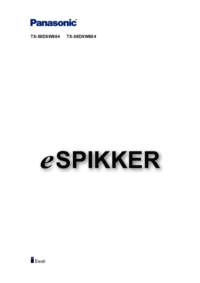
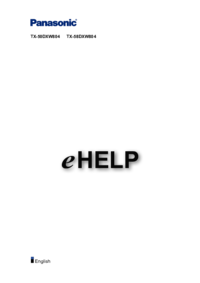



 (249 Seiten)
(249 Seiten) (68 Seiten)
(68 Seiten) (20 Seiten)
(20 Seiten) (68 Seiten)
(68 Seiten) (40 Seiten)
(40 Seiten)

 (80 Seiten)
(80 Seiten) (32 Seiten)
(32 Seiten)









Kommentare zu diesen Handbüchern